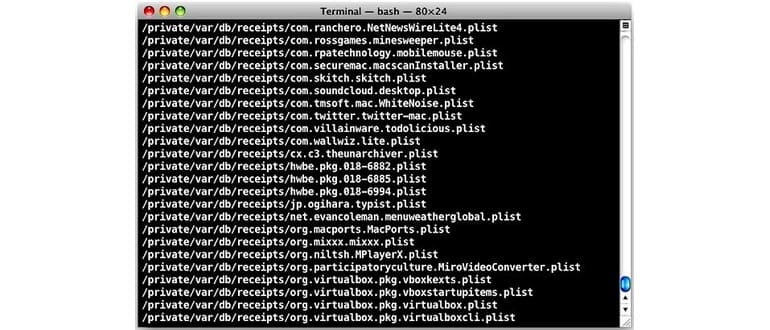Il comando locate è uno strumento incredibilmente utile quando hai bisogno di rintracciare ogni istanza di un file, che si tratti di un tipo di file specifico, un’app, un’estensione, elementi nascosti nelle cartelle di sistema o qualsiasi altra cosa che Spotlight non riesce a gestire. Non solo è straordinario per risolvere problemi, ma è anche perfetto per compiti più semplici, come la disinstallazione completa delle app su Mac.
Per utilizzare locate, è necessario prima creare il database locate, che abilita anche alcuni altri comandi utili come whatis, find e la ricerca manuale delle parole chiave con man -k. Se hai OS X 10.7 o versioni successive, questo processo è semplificato. Se locate non è abilitato, puoi facilmente farlo digitando il seguente comando nel Terminale:
sudo launchctl load -w /System/Library/LaunchDaemons/com.apple.locate.plist
Quando provi a eseguire locate o uno dei comandi che dipendono dal database per la prima volta, potresti ricevere questo messaggio:
$ trova python
ATTENZIONE: il database di localizzazione (/var/db/locate.database) non esiste.
Per creare il database, esegui il seguente comando:
sudo launchctl load -w /System/Library/LaunchDaemons/com.apple.locate.plist
Ricorda che la generazione del database potrebbe richiedere un po’ di tempo; una volta creato, questo messaggio non apparirà più.
Il tempo necessario per generare il database dipende dalla grandezza del tuo disco rigido: più grande è il disco, più tempo ci vorrà. Puoi monitorare il progresso attraverso il Monitoraggio Attività, dove il processo di «ricerca» utilizzerà circa il 15-30% della CPU fino al completamento della generazione del database.
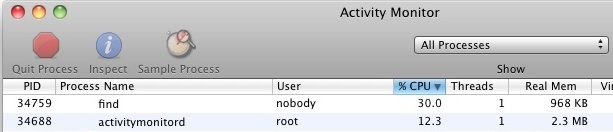
In alternativa, puoi anche eseguire il seguente comando per creare il database:
sudo /usr/libexec/locate.updatedb
Come per molti comandi del terminale, locate accetta caratteri jolly e espressioni regolari, il che ti aiuta a perfezionare le tue ricerche. Ad esempio, per trovare tutti i file con estensione .jpg, puoi usare:
locate *.jpg
Tieni presente che alcuni file jpg potrebbero avere un’estensione maiuscola. Puoi dire a locate di ignorare la distinzione tra maiuscole e minuscole usando l’opzione -i:
locate -i *.jpg
Ci sono molte altre opzioni disponibili, quindi dai un’occhiata a man locate per ulteriori informazioni.
Non dimenticare di esplorare anche altri suggerimenti per la riga di comando di OS X. Con le ultime versioni di macOS, puoi anche considerare l’utilizzo di strumenti come Spotlight e Find My per una ricerca ancora più rapida e intuitiva, ma conoscere il comando locate ti fornirà un vantaggio in situazioni dove hai bisogno di una precisione maggiore o di cercare specifici file di sistema. In questo modo, potrai ottimizzare la tua esperienza su Mac e navigare più facilmente tra i tuoi file!